Если вы зашли на эту страницу, то, вероятно, у вас уже есть адаптер MiraScreen или AnyCast (или как он там называется), и вы хотите использовать его для подключения телефона, планшета, iPhone, iPad или компьютера на базе Android к телевизору и передачи на него потокового видео без проводов. Вы можете подключить свой телефон Android, планшет, iPhone, iPad или компьютер к телевизору и передавать на него потоковое видео без проводов. Если вы понятия не имеете, о чем идет речь, рекомендуем прочитать нашу статью «Miracast, AirPlay, DLNA адаптер для телевизора» Что такое MiraScreen и AnyCast? (Miracast (для подключения устройств Android и Windows) или AirPlay (для подключения iPhone, iPad, MacBooks и iMacs). технология.
- Подключение MiraScreen/AnyCast адаптера к телевизору
- Повтор экрана iPhone и iPad на телевизор через MiraScreen адаптер
- Трансляция экрана с MacBook и других компьютеров на Mac OS через AirPlay
- Как подключить Android через MiraScreen/AnyCast (Miracast) к телевизору?
- Подключение ноутбука/ПК на Windows к телевизору через MiraScreen или AnyCast
Подключение MiraScreen/AnyCast адаптера к телевизору
Если вы еще не подключили адаптер Miracast к телевизору, мы покажем, как это сделать в ближайшее время, а затем перейдем к подключению вашего устройства. Адаптер подключается к одному из портов HDMI на телевизоре. Подайте питание на адаптер, подключив его к USB-порту телевизора (если есть) или к розетке через любой адаптер питания (желательно 5В/1А).

Включите телевизор (если он выключен). Если заставка адаптера не появляется на экране телевизора автоматически, в настройках телевизора необходимо выбрать в качестве источника вход HDMI, к которому подключен адаптер Miracast (каждый порт HDMI на телевизоре имеет свой номер). Обычно это можно сделать в отдельном меню, которое открывается кнопкой «SOURCES» или «INPUT» на пульте дистанционного управления телевизора.
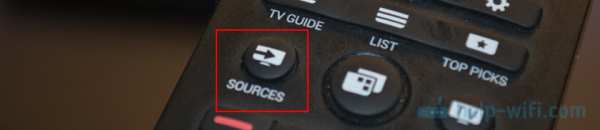
На экране телевизора должен появиться рабочий стол адаптера (если его можно так назвать). У меня есть беспроводной дисплей MiraScreen MX.

Следующим шагом должна быть настройка адаптера MiraScreen. Основной настройкой является подключение к маршрутизатору через сеть Wi-Fi. Это необходимо для работы DLNA-соединения и вывода видео с iPhone, iPad или компьютера Mac OS на телевизор (трансляция AirPlay). Подробные инструкции по настройке приведены ниже. 192.168.203.1 — Настройка адаптера Miracast Что делать, если я не могу войти в настройки MiraScreen или AnyCast? Устройства Windows и Android подключаются к адаптеру напрямую, не проходя через маршрутизатор.
Большинство таких адаптеров имеют два режима работы.
- AirPlay и DLNA (вы увидите значок DLNA и логотип Apple).
- Miracast (логотипы Android и Windows).
Выбранный режим будет выделен на рабочем столе.

Эти режимы можно переключать нажатием единственной кнопки на самом адаптере.

Альтернативный вариант — через панель управления (ссылка на описание выше), однако кнопка удобнее. Одно нажатие кнопки переключает режимы. Выберите нужный режим в соответствии с устройством, на котором будет воспроизводиться видео.
Повтор экрана iPhone и iPad на телевизор через MiraScreen адаптер
Мобильные устройства и компьютеры Apple не поддерживают Miracast. У них есть своя технология под названием AirPlay. В настоящее время технология AirPlay недоступна на телевизорах (хотя некоторые производители утверждают, что она может быть доступна на новых телевизорах). Однако в Китае нам удалось реализовать поддержку AirPlay в этом MiraScreen и подобных адаптерах.
Итак, наш адаптер подключен, включен и настроен — он должен быть подключен к той же сети Wi-Fi, что и устройство, воспроизводящее экран, например iPhone. Если адаптер не подключен к маршрутизатору или если у вас нет маршрутизатора, необходимо подключить наше устройство iOS или Mac OS непосредственно к собственной сети Wi-Fi адаптера. Имя сети (SSID) и пароль (PSK) будут отображаться на экране вашего телевизора (см. ниже).
Вам нужно переключить адаптер в режим AirPlay (где находится значок Apple). Как все подключить, настроить и переключаться между режимами, показанными выше.
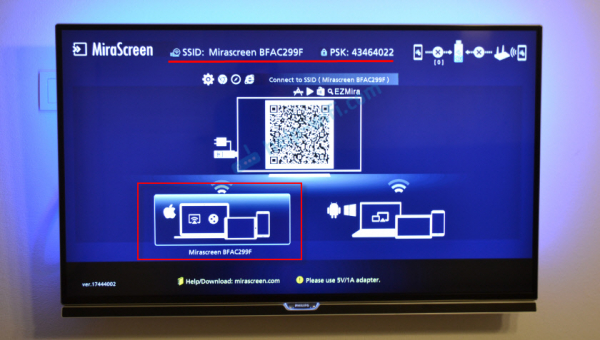
Откройте Центр управления на iPhone или iPad и выберите «Воспроизведение экрана». Если все подключено правильно, приставка «MiraScreen» появится в списке доступных устройств. Просто выберите его.

Через несколько секунд экран вашего iPhone или iPad будет продублирован на экране телевизора.
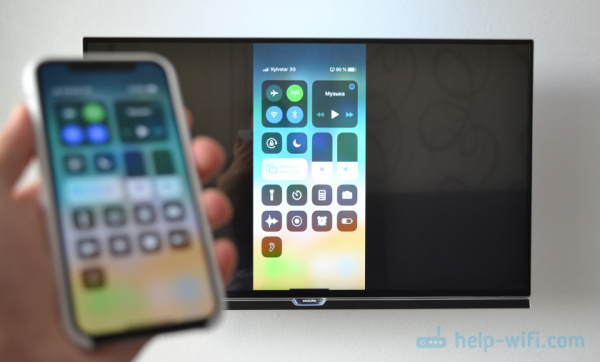
В ландшафтном режиме он работает так же.
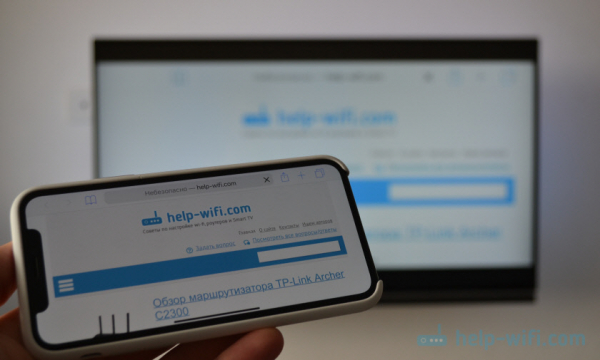
Можно также, например, открыть фото или видео на iPhone, нажать кнопку «Поделиться» и выбрать там «AirPlay». Если вы выберете адаптер, вы сможете просматривать фото или видео на экране телевизора.
Чтобы остановить трансляцию, просто нажмите на «Stop Replay» в меню «Screen Repeat».
Трансляция экрана с MacBook и других компьютеров на Mac OS через AirPlay
Мы протестировали все на MacBook Air. В этом случае компьютер должен быть подключен к той же сети Wi-Fi, что и приемник MiraScreen. Или же ноутбук должен быть подключен непосредственно к сети Wi-Fi самого адаптера.
Когда Mac OS определит, что возможно подключение к беспроводному дисплею через AirPlay, в строке состояния появится соответствующий значок. Все, что вам нужно сделать, это щелкнуть по нему и выбрать адаптер MiraScreen.
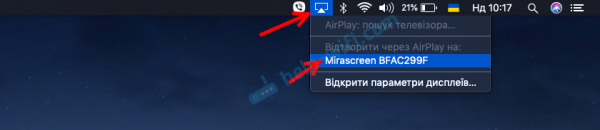
Изображение с вашего MacBook появится на экране телевизора.
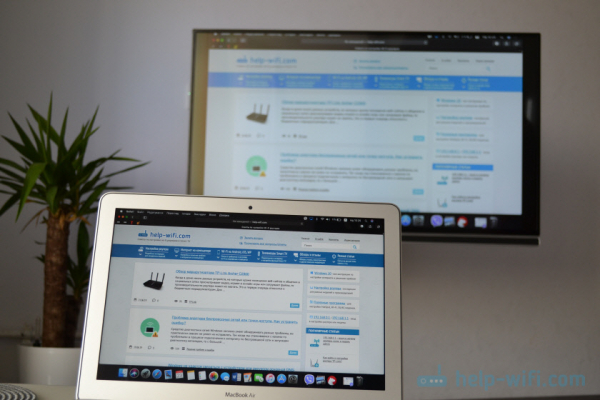
По умолчанию на телевизоре отображается отдельный дисплей. Однако вы можете изменить режим трансляции экрана на беспроводной, нажав на значок «AirPlay». Есть два способа дублировать как отдельный дисплей, так и дисплей AirPlay, или вы можете дублировать встроенный дисплей. Там же можно отключить зеркалирование экрана.
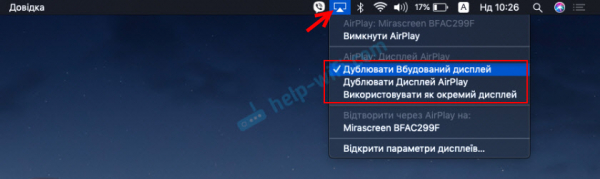
Вы найдете тот режим, который подходит вам больше всего.
С такого устройства, как iPhone или MacBook, адаптер MiraScreen/AnyCast передает на телевизор (здесь он выступает в роли беспроводного дисплея) не только изображение, но и звук.
Как подключить Android через MiraScreen/AnyCast (Miracast) к телевизору?
Адаптер MiraScreen/AnyCast для подключения устройства Android к телевизору требуется только в том случае, если телевизор не имеет встроенной поддержки Miracast. Большинство современных телевизоров (с Wi-Fi) поддерживают эту технологию.
Необходимо переключить адаптер в режим Miracast (где находятся значки Android и Windows). Это можно сделать с помощью кнопки на адаптере. Как уже упоминалось в начале этого раздела.

В зависимости от версии Android, производителя телефона/планшета и оболочки, могут существовать различные способы вызова функции Miracast.» Беспроводной дисплей», «Smart View» или просто «Miracast». Ищите его в пункте меню, кнопке в Настройках или в Центре управления. На моем Samsung это функция «Smart View».
Запустите функцию и выберите нашу приставку. Если вас просят ввести PIN-код, он отображается на экране телевизора (в моем случае 12345670).
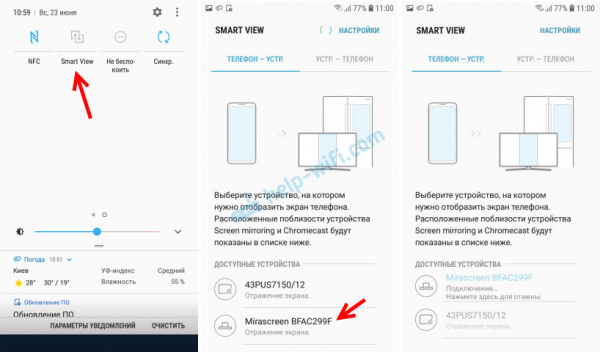
Все работает нормально. Экран телефона дублируется на телевизоре с помощью адаптера зеркального экрана.

И это тоже работает.
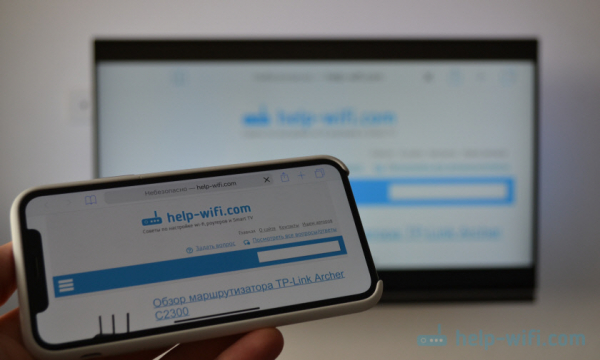
В настройках Miracast на Android можно приостановить или отключить трансляцию. Звук будет передаваться на ваш телевизор.
Подключение ноутбука/ПК на Windows к телевизору через MiraScreen или AnyCast
В Windows 10 есть функция «Wireless Display», которая позволяет подключаться к телевизору (в нашем случае через адаптер) с помощью Miracast. В Windows 8.1 есть такая же функция (она встроена), а в Windows 7 сложнее и требует специальной программы и т.д.
У меня компьютер с Windows 10, поэтому я покажу вам пример такой системы. Для настройки функции «Беспроводной дисплей» я уже писал другое руководство «Беспроводной дисплей Miracast (WiDi) в Windows 10». Также легко поддерживается подключение через адаптер.
Сам адаптер должен быть в режиме «Miracast».

На компьютере необходимо нажать сочетание клавиш Win + P, выбрать «Подключиться к беспроводному дисплею» и выбрать адаптер из списка доступных устройств.
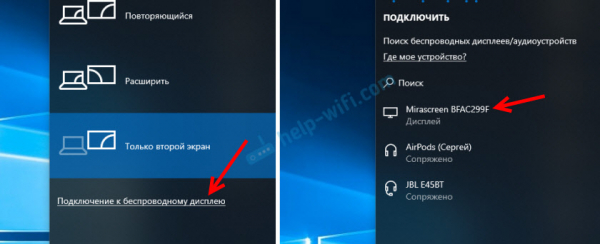
Если у вас нет функции «Подключение к беспроводному дисплею», обратитесь к статье по ссылке выше (О функции «Беспроводной дисплей» в Windows 10). Это может быть вызвано видеокартой, адаптером Wi-Fi или драйвером. Это необходимо проверить.
На экране телевизора должен появиться рабочий стол вашего компьютера.

По умолчанию соединение осуществляется в режиме «Extend». Однако вы можете изменить режим в меню Win + P после подключения. Вы увидите небольшое меню с настройками для отправки изображений на беспроводной дисплей.

Звук также передается на телевизор вместе с изображением. Все работает хорошо. Однако качество и скорость соединения напрямую зависят от аппаратных характеристик вашего компьютера и качества адаптера MiraScreen. Если ваш телевизор оснащен встроенным Miracast, лучше подключаться напрямую без адаптера. Такое соединение часто вызывает такие проблемы, как задержка передачи изображения, зависание и задержки звука; кабель HDMI более надежен.
Я ничего не забыл. Если у вас возникли вопросы, вы всегда можете написать их в разделе комментариев, чтобы дополнить статью, поделиться полезной информацией по теме или задать вопрос. До скорой встречи.



